U ovom ćemo postu opisati kako promijeniti vrijeme zabrane u fail2ban. Također ćemo opisati kako trajno zabraniti IP adresu ako to ikad trebate učiniti.
Preduvjeti:
- Fail2ban paket instaliran na Linuxu
- Sudo privilegirani korisnik
Bilješka: Ovdje objašnjeni postupak testiran je na Ubuntu 20.04. Međutim, možete slijediti isti postupak za druge Linux distribucije s instaliranim fail2banom.
Promijenite vrijeme zabrane u fail2ban
Kao što je gore opisano, zadano vrijeme zabrane u fail2ban je 10 minuta. Vrijeme zabrane je duljina vremena (u sekundama) tijekom kojeg je IP zabranjen nakon određenog broja neuspjelih pokušaja autentifikacije. Poželjan način je postaviti ovo vrijeme dovoljno dugo da ometa zlonamjerne korisničke aktivnosti. Međutim, ne bi trebalo biti predugo da legitimni korisnik bude pogrešno zabranjen zbog neuspjelih pokušaja autentifikacije. Imajte na umu da kada je legitimnom korisniku zabranjen pristup, možete ga i ručno zabraniti, umjesto da čekate da istekne vrijeme zabrane.
Vrijeme zabrane može se promijeniti podešavanjem bantime parametar u datoteci konfiguracije fail2ban. Fail2ban se isporučuje s konfiguracijskom datotekom zatvor.konf ispod / etc / fail2ban imenik. Međutim, preporuča se ne uređivati ovu datoteku izravno. Umjesto toga, da biste promijenili bilo koju konfiguraciju, morat ćete stvoriti zatvor.lokalna datoteka.
1. Ako ste već stvorili zatvor.lokalnu datoteku, a zatim možete napustiti ovaj korak. Stvori zatvor.lokalna datoteka pomoću ove naredbe u terminalu:
$ sudo cp / etc / fail2ban / jail.conf / etc / fail2ban / jail.lokalnoSada zatvor.lokalno kreirana je konfiguracijska datoteka.
2. Sada, da biste promijenili vrijeme zabrane, morat ćete prilagoditi bantime parametar u zatvor.lokalno datoteka. Da biste to učinili, uredite zatvor.lokalno datoteka na sljedeći način:
$ sudo nano / etc / fail2ban / jail.lokalno3. Promijeni bantime vrijednost parametra na željenu vrijednost. Na primjer, da zabranimo IP adrese, recimo, 20 sekundi, morat ćete promijeniti postojeću vrijednost bantime do 20. Zatim spremite i izađite iz zatvor.lokalno datoteka.

4. Ponovno pokrenite uslugu fail2ban kako slijedi:
$ sudo systemctl ponovno pokrenite fail2banNakon toga, one IP adrese koje izvrše određeni broj neuspjelih pokušaja povezivanja bit će zabranjene 20 sekundi. To možete potvrditi i pregledavanjem dnevnika:
$ cat / var / log / fail2ban.zapisnik
Gornji dnevnici potvrđuju vremensku razliku između zabrane i zabrane pristupa 20 sekundi.
Trajno zabranite IP adresu u fail2ban
Također možete trajno zabraniti izvornu IP adresu u fail2ban. Slijedite korake u nastavku da biste to učinili:
1. Ako ste već kreirali zatvor.lokalno datoteku, a zatim možete napustiti ovaj korak. Stvoriti zatvor.lokalno datoteka pomoću ove naredbe u terminalu:
$ sudo cp / etc / fail2ban / jail.conf / etc / fail2ban / jail.lokalnoSada zatvor.lokalno kreirana je konfiguracijska datoteka.
2. Sada, da biste trajno zabranili IP adrese, morat ćete promijeniti bantime vrijednost parametra do -1. Da biste to učinili, prvo uredite zatvor.lokalno konfiguracijska datoteka kako slijedi:
$ sudo nano / etc / fail2ban / jail.lokalno3. Sada, da biste trajno zabranili IP adrese, promijenite bantime parametar postojeća vrijednost na -1.
Zatim spremite i izađite iz zatvor.lokalno datoteka.
4. Ponovno pokrenite uslugu fail2ban kako slijedi:
$ sudo systemctl ponovno pokrenite fail2banNakon toga, IP adrese koje izvrše određeni broj neuspjelih pokušaja povezivanja bit će trajno zabranjene.
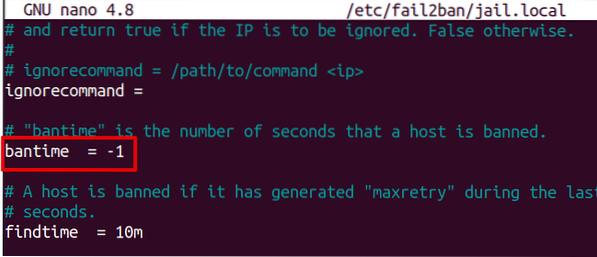
To je sve! Ovaj je post opisao kako promijeniti vrijeme zabrane ili trajno zabraniti izvorni IP čineći neispravne pokušaje provjere autentičnosti pomoću fail2ban.
 Phenquestions
Phenquestions


